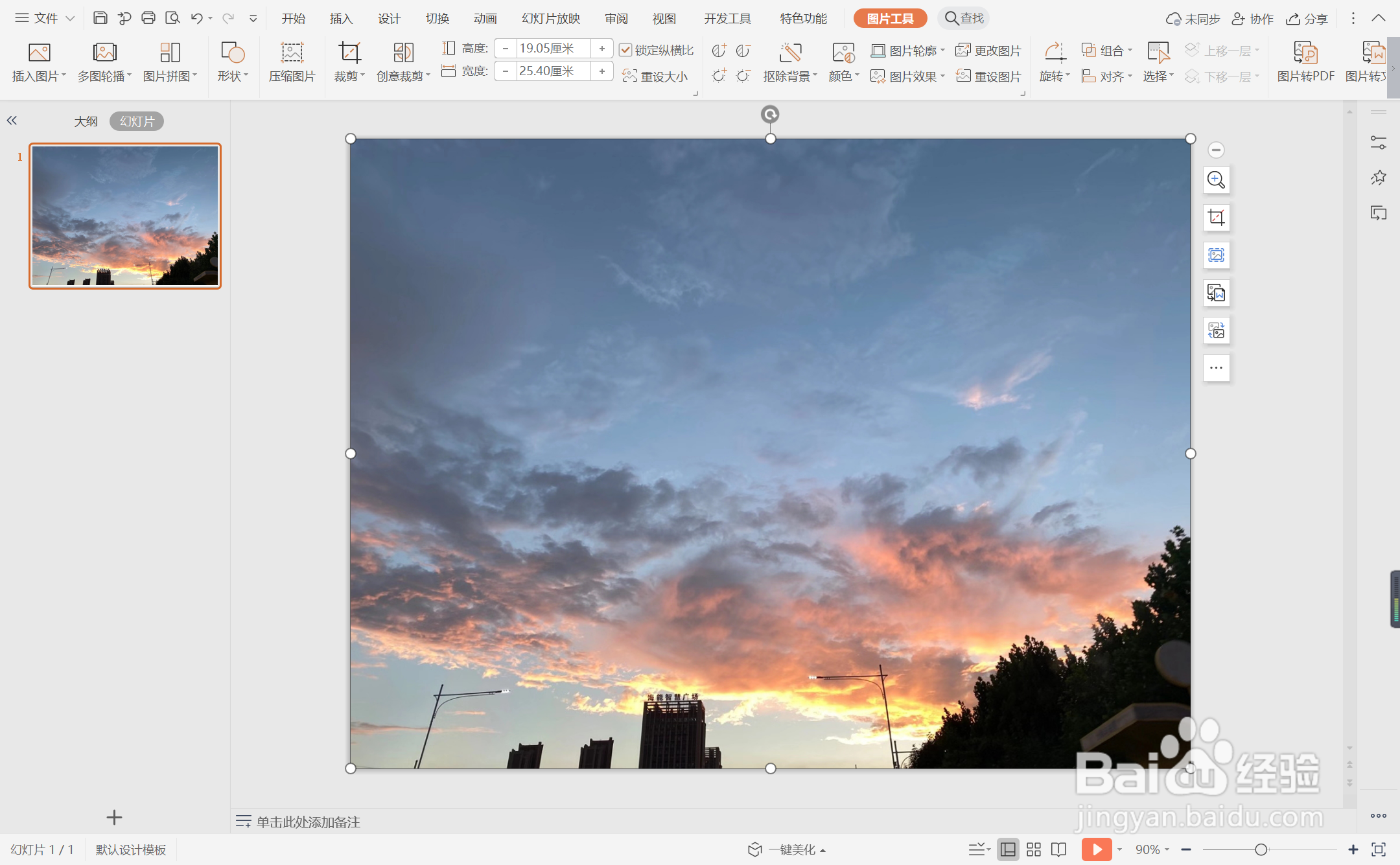wps演示中如何制作全图简洁型标题样式
1、在插入选项卡中点击图片,选择其中的本地图片,插入一张合适的背景图片。
2、选中背景图片,鼠标拖动调整其大小,使其铺满整个页面。
3、在插入选项卡中点击形状,选择其中的圆角矩形,在页面上绘制出形状。
4、选中圆角矩形,在绘图工具中点击填充,选择白色进行填充,并设置为无边框。
5、在圆角矩形中输入标题,字体填充为蓝色。
6、最后,插入合适的直线进行装饰,这样全图简洁型标题样式就制作完成了。
声明:本网站引用、摘录或转载内容仅供网站访问者交流或参考,不代表本站立场,如存在版权或非法内容,请联系站长删除,联系邮箱:site.kefu@qq.com。
阅读量:56
阅读量:49
阅读量:47
阅读量:67
阅读量:78